- Correction : problème de plantage ou de non-fonctionnement de PS5 Hulu
- 1. Fermez complètement l’application Hulu
- 2. Vérifiez votre connexion
- 3. Effectuez un cycle d’alimentation
- 4. Testez d’autres applications ou programmes sur votre appareil
- 5. Vérifiez les mises à jour de l’application et du système
- 6. Effacer les données du cache de l’application
- 7. Ne mettez pas en mode repos
- 8. Vérifier l’état du service Hulu
- 9. Reconstruire la base de données PS4/PS5
- 10. Initialiser PS4/PS5
- 11. Désinstaller et réinstaller Hulu
Le service d’abonnement de vidéo à la demande appartenant à Disney, Hulu est une plate-forme bien connue qui permet aux utilisateurs de diffuser du contenu sur la plupart des appareils. Bien que Hulu soit l’une des plateformes de streaming exceptionnelles, il semble que de nombreux utilisateurs de Hulu rencontrent plusieurs problèmes. Le support Hulu fait un bon travail pour reconnaître les problèmes, mais plusieurs rapports indiquent que les utilisateurs de PS5 ont récemment rencontré le problème Hulu Crashing or Not Working.
Il semble que chaque fois que les utilisateurs de PS5 essaient de charger l’application Hulu, soit l’application continue de planter, soit elle ne se lance pas du tout, ce qui est assez inattendu. Selon les multiples rapports, soit l’application Hulu est bloquée sur l’écran d’accueil, soit bloquée sur un écran noir, soit elle peut même afficher un message d’erreur indiquant « Hulu n’a pas pu démarrer », « Nous avons du mal à charger ce droit ». à présent’. Si vous êtes également confronté au même problème, assurez-vous de suivre ce guide.
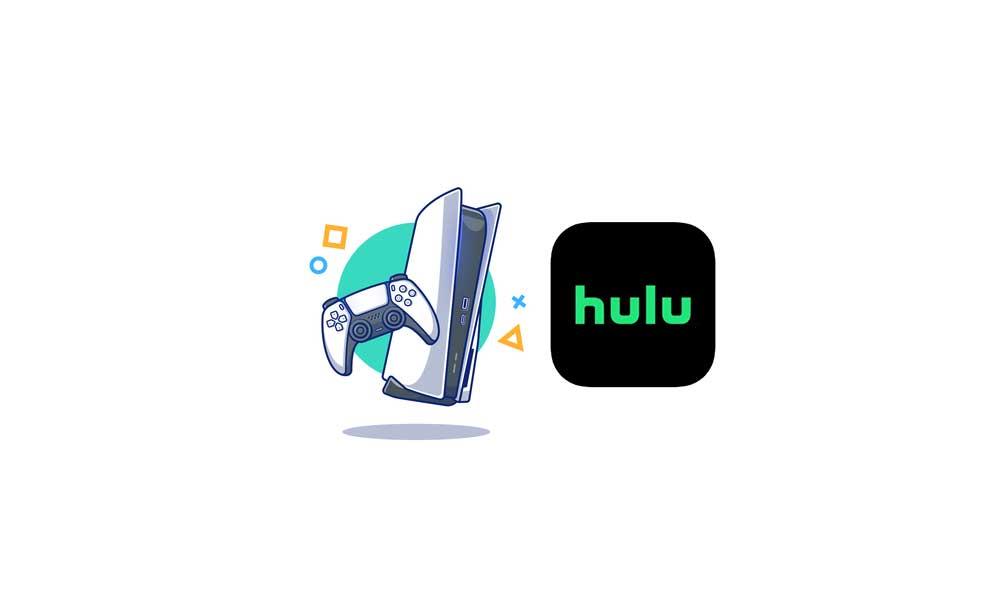
Correction : problème de plantage ou de non-fonctionnement de PS5 Hulu
Eh bien, il peut y avoir plusieurs raisons possibles qui peuvent essentiellement empêcher l’application Hulu de se lancer ou de planter des problèmes sur la console PlayStation 5. Ici, nous avons partagé toutes les solutions de contournement possibles qui devraient vous aider à résoudre un tel problème manuellement. Alors, sans plus tarder, sautons dedans.
1. Fermez complètement l’application Hulu
Assurez-vous de forcer la fermeture de l’application Hulu sur votre console en la quittant, puis essayez à nouveau d’ouvrir Hulu. Il peut résoudre plusieurs problèmes dans la plupart des scénarios.
Annonces
2. Vérifiez votre connexion
Il est également recommandé de vérifier votre connexion Internet sur la console PS5 pour vous assurer que le problème s’est produit en raison de votre connexion Internet ou non. Si dans ce cas, il y a un problème avec Internet, assurez-vous de le résoudre avec l’aide de votre FAI. Si, dans ce cas, votre connexion Internet est suffisamment rapide et stable, vous pouvez passer à la méthode suivante.
3. Effectuez un cycle d’alimentation
Éteignez simplement votre routeur Wi-Fi et débranchez le câble d’alimentation de celui-ci. Maintenant, vous devrez attendre quelques minutes, puis rebranchez le câble d’alimentation et rallumez-le. Connectez à nouveau votre PS5 à la connexion Wi-Fi et recherchez le problème.
Publicité
A lire aussi
4. Testez d’autres applications ou programmes sur votre appareil
Si vous remarquez des problèmes similaires sur d’autres plates-formes OTT ou services de diffusion de contenu avec la même connexion Internet, vous devez essayer de contacter votre fournisseur de services Internet pour obtenir de l’aide.
Annonces
5. Vérifiez les mises à jour de l’application et du système
Si les méthodes ci-dessus n’ont pas fonctionné pour vous, essayez également de vérifier les mises à jour de l’application Hulu et du micrologiciel PS5. Cela vous aidera à résoudre facilement plusieurs problèmes, quels qu’ils soient. Assurez-vous de toujours mettre à jour l’application Hulu et la version du système vers la dernière version pour réduire les conflits ou les plantages.
6. Effacer les données du cache de l’application
Parfois, la suppression des données enregistrées de l’application installée sur la console PS5 peut également résoudre plusieurs problèmes liés au lancement de l’application ou au gameplay. Vous pouvez essayer d’appliquer cette méthode pour vérifier le problème. Pour faire ça:
- Aller à Réglages > Sélectionnez Gestion des données enregistrées par l’application.
- Choisissez soit Stockage système ou Stockage en ligne ou Stockage USB > Sélectionnez Effacer.
- Sélectionnez le Hulu app > Cochez les fichiers que vous souhaitez supprimer ou simplement Tout sélectionner.
- Enfin, sélectionnez Effacer > Sélectionnez D’ACCORD pour confirmer la tâche.
- Une fois cela fait, redémarrez votre console pour vérifier à nouveau le problème.
7. Ne mettez pas en mode repos
Assurez-vous d’éviter de mettre votre console en mode repos pour réduire plusieurs problèmes ou problèmes liés au système sur la console PS5. Faire cela:
Annonces
- Passez à la PS5 Réglages menu > Ouvrir le Economie d’énergie languette.
- Sélectionner Définir l’heure jusqu’à ce que la PS5 entre en mode repos.
- Mis à Ne pas mettre en mode repos > Redémarrez la console pour appliquer les modifications.
8. Vérifier l’état du service Hulu
Parfois, des problèmes avec le serveur Hulu ou une panne peuvent entraîner des conflits avec le lancement ou le blocage de l’application.Assurez-vous de vérifier l’état du service Hulu en visitant la page Web Down Detector Hulu Status pour plus d’informations. S’il y a une panne de serveur ou une maintenance en cours, vous n’aurez qu’à attendre que le serveur soit à nouveau opérationnel. Si vous pouvez voir qu’il y a un temps d’arrêt ou une panne de serveur, attendez un certain temps et vérifiez à nouveau.
9. Reconstruire la base de données PS4/PS5
La reconstruction de la base de données de la Playstation peut également résoudre certains problèmes courants liés au lancement ou au plantage de l’application sur la console PS5. Pour faire ça:
- Appuyez sur le bouton d’alimentation de la console pendant 5 à 10 secondes jusqu’à ce que vous entendiez deux bips puis relâchez le bouton.
- Assurez-vous ensuite d’éteindre la console et d’attendre environ 30 secondes.
- Maintenant, maintenez enfoncé le bouton d’alimentation, puis attendez à nouveau le deuxième bip.
- Relâchez le bouton une fois que vous entendez le deuxième bip > Connectez votre manette PS5 à la console à l’aide d’un câble USB.
- Vous allez maintenant entrer dans le mode sans échec> Sélectionnez ensuite le Reconstruire la base de données option.
- Allumez ensuite la console et essayez à nouveau d’exécuter l’application Hulu.
Noter: La reconstruction de la base de données ne supprimera pas les données.
10. Initialiser PS4/PS5
Assurez-vous d’effectuer une sauvegarde complète des données de la console avant d’effectuer cette méthode. L’initialisation de la console PS5 peut résoudre plusieurs problèmes. Pour faire ça:
- Aller sur PS5 Paramètres > Initialisation.
- Sélectionner Initialiser la PS5 > Sélectionnez le Choix rapide.
- Maintenant, choisissez de Initialiser > Votre console PS5 va redémarrer et commencer à s’initialiser.
- Une fois que c’est fait, réinstallez l’application Hulu, puis essayez de la diffuser.
Noter: Si vous rencontrez une erreur de désactivation, vous pouvez ignorer la désactivation et poursuivre l’initialisation.
11. Désinstaller et réinstaller Hulu
Si aucune des méthodes ne fonctionne pour vous, assurez-vous de désinstaller et de réinstaller l’application Hulu sur votre console PS5. Pour faire ça:
- Assurez-vous de mettre en surbrillance l’application Hulu > Appuyez sur la bouton triangulaire sur le contrôleur.
- Sélectionner Effacer > Maintenant, redémarrez votre appareil en l’éteignant et en débranchant le câble d’alimentation pendant 1 minute.
- Rebranchez ensuite le câble d’alimentation et rallumez la console.
- Téléchargez à nouveau l’application Hulu depuis le PlayStation Store et réinstallez-la.
C’est ça, les gars. Nous supposons que ce guide vous a été utile. Pour des questions supplémentaires, vous pouvez commenter ci-dessous.












